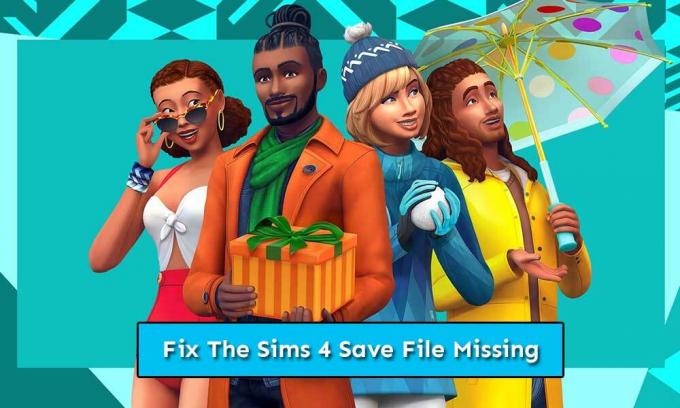Организация сохранений игры
-
Автор темы
GuruSam
-
Дата начала
13 Авг 2016
- Статус
- Закрыто для дальнейших ответов.
-
#1

Если вы испытываете проблемы с сохранениями игры или сталкиваетесь с иными трудностями, для решения которых может потребоваться откат сохранения, то разработчики предоставляют подобную возможность.
В этой теме будет рассмотрена организация папки с сохранениями игры.
Ваши сохранения всегда находятся по пути: Мои документы -> Electronic Arts -> The Sims 4 -> saves.
Вы увидите длинный список файлов, которые и представляют собой в совокупности все ваши сохранения. В отличие от TS3, где игра сохраняла изменения в отдельную папку для каждого слота сохранения, TS4 организует всё в едином списке, от части благодаря возможности автосохранения (новая возможность TS4). На всякий случай сделайте резервную копию папки, прежде чем начинать изменять файлы.
- Каждое сохранение имеет основное название, например Slot_00000001.save;
- А также различные версии основного сохранения, различить вы их можете благодаря формату .ver в конце названия. Например, Slot_00000001.save.ver1, Slot_00000001.save.ver2 и так далее. Игра может создать до 6-ти версий каждого сохранения, этот процесс не зависит от игрока;
- Как уже было сказано выше, Slot_00000001.save — является основным сохранением, загружая который вы попадете на место последнего вашего пребывания в игре. Файлы-версии являются более старыми версиями основного сохранения (создаются автоматически игрой). Чем выше версия, тем старее файл. Например, ver4 будет старее ver1.
Таким образом, можно осуществить откат до определенного времени в игре. Насколько это позволит само сохранение.
Теперь нужно определиться, к какому конкретно времени вам нужно вернуться. Настройте отображение файлов в папке таким образом, чтобы можно было увидеть дату изменения файлов.

Обязательно закройте игру, если собираетесь изменять файлы в папке saves. Никогда не изменяйте файлы пока открыта игра!
После того как вы определились к какой версии автосохранения вы хотите вернуться — перенесите файл основного сохранения (тот который Slot_00000001.save) в другую папку/на рабочий стол. После чего вам нужно переименовать одну из версий этого сохранения, сделав её основным.
- Для отката на незначительное время до сохранения можно переименовать .ver0;
- Для отката на более старую версию автосохранения можно переименовать .ver4.
Нажмите правой кнопкой мыши на любой из версий и переименуйте её, убрав окончание .ver и оставив просто .save, таким образом превратив файл с любой версией в основное сохранение (например Slot_00000001.save.ver4 в Slot_00000001.save).
Зайдите в игру и проверьте результат.
- Статус
- Закрыто для дальнейших ответов.
Ранее мы уже рассказывали, что в Sims 4 будет автосохранение, сейчас же расскажем, как оно будет работать.
Итак, в Sims 4 будет обычное сохранение, знакомое нам по ранним играм Симс, и автосохранение, которое в процессе игры, через определенный промежуток времени создает контрольные точки для восстановления игры, но не перезаписывает весь файл. Таким образом, в любой момент можно совершить откат игры до нужной вам контрольной точки. Также разработчики пояснили, что даже если произошло незапланированное выключение игры, то благодаря автосохранению можно играть без потерь, так как игра запуститься с последней контрольной точки.
@ZeebiaLPS
I’m sorry you’re missing your saved games. Maybe they’ve been moved or saved to OneDrive?
Sims 4 and OneDrive do not work well together. Due to the game not recognizing saved games saved to One Drive. To get saves to be recognized they need to be in the game’s save folder. — DocumentsElectronic ArtsThe Sims 4saves
You should be able to move the saves files from OneDrive to Sims 4saves without to many issues.
It’s highly recommended to disable Onedrive for Sims 4, due to it not working well with the game.
How To: Turn off, disable, or uninstall OneDrive
https://support.office.com/en-us/article/turn-off-disable-or-uninstall-onedrive-f32a17ce-3336-40fe-9…
If you still can’t find where your saves are located, you may need to search your computer to find where your documents or Sims 4 user files are located. To do this, click the Start button and in the search bar type in Sims 4 and follow the path that it shows you.
If you’re not able to find them through searching the computer or on OneDrive, you might try contacting a local computer repair shop to see how much they’d charge to possibly recover the Sims 4 files.
В обновлении 1.30 добавили возможность восстанавливать резервные копии сохранений непосредственно через игру.
Тем не менее возможны ситуации, когда игра не видит основного сохранения, тогда восстановить игру можно только в ручную.
Первый вариант — загрузка копий сохранений.
Откройте папку saves, расположенную в C:Users*имя пользователя*DocumentsElectronic ArtsThe Sims 4. Настройте папку так, чтобы был виден столбец «Дата изменения».
Отсортируйте файлы по столбцу «Дата изменения». Визуально выберите файлы, относящиеся к периоду с предпоследнего до последнего запуска игры.
Файлы могут быть с расширениями .save и .verX (X — цифра от 0 до 4). Создайте копии файлов, с расширением .save в той же папки. Это нужно для того, чтобы не повредить оригинальные сохранения.
Теперь их нужно переименовать так, чтобы игра их увидела. Для этого удалите у названия файла расширение .verX, а у копий из названия слово — копия и переименуйте файл так, чтобы его название не совпадало с названиями других файлов. У переименования есть свои правила:
- Начало названия файла Slot_ менять нельзя. Оно должно присутствовать на всех файлах. При отсутствии слова Slot и/или нижнего подчеркивания, игра не увидит сохранение.
- Вторая часть названия, после нижнего подчеркивания, состоит из 8 знаков. Количество знаков в названии файла постоянно, нельзя уменьшать или увеличивать число знаков. Это приведет к тому, что игра либо не увидит сохранение, либо увидит, но запустить его будет невозможно.
- В названии файла можно использовать буквы, но настоятельно не рекомендую. Почему? Проверка показала, что игра не всегда корректно распознает название такого файла, а значит, есть большой риск потерять сохранение без возможности его восстановления.
Поэтому самый простой вариант переименования – просто дать файлу следующий порядковый номер, учитывая количество знаков. Например, название вашего файла Slot_00000002.save, также есть Slot_00000003.save, то назовите новый файл Slot_00000004.save и т. д. Таким способом переименуйте остальные файлы.
Остается только зайти в игру, найти нужное сохранение и удалить лишние.
Второй вариант – откат до предыдущей версии файла/папки
Этот способ не работает, если вы отключили в windows архивацию или точки восстановления.
Как откатить файл или папку:
- Кликните на папку/файл правой клавишей мышки и выберите «свойства».
- В открывшемся окне перейдите на вкладку «Предыдущие версии». Выделите нужный файл/папку и нажмите «копировать» (восстановление может затереть текущий файл/папку) и сохраните на рабочем столе.
- Переименуйте файлы по принципу, описанному в первом варианте, и переместите их в папку saves, расположенную в C:Users*имя пользователя*DocumentsElectronic ArtsThe Sims 4
Говоря о The Sims 4 видеоигра-симулятор жизни, она очень популярна среди игроков, но некоторые игроки так или иначе пострадали от сохранений игры. Похоже, что для некоторых игроков не хватает файла сохранения The Sims 4, что вовсе не является хорошей новостью. Всякий раз, когда игроки пытаются войти в игровой процесс, в большинстве случаев сохраненные данные о прогрессе пропадали. Если вы тоже являетесь жертвой, обязательно ознакомьтесь с этим руководством по устранению неполадок, чтобы быстро решить эту проблему.
В соответствии с отчеты на EA Forum, у многих затронутых игроков такая же проблема. Хотя может быть найдено несколько сохранений, последнее или основное сохранение игры может исчезнуть. Это означает, что вы можете найти в игре более старое сохранение, но не последнее или недавнее, которое включает в себя весь ваш недавний игровой прогресс, домохозяйства и т. Д. Даже после того, как продвинутые игроки попытались переименовать файлы сохранения игры, они остались, но ничего не работает.
Содержание
-
1 Как исправить отсутствие файла сохранения The Sims 4
- 1.1 1. Проверьте локальный диск для сохранения игры
- 1.2 2. Отключить облачную синхронизацию OneDrive
- 1.3 3. Обновите свою игру
- 1.4 4. Проверьте свой антивирус
- 1.5 5. Проверьте файл автосохранения
Как исправить отсутствие файла сохранения The Sims 4
Некоторые игроки пытались синхронизировать файлы сохранения игры с облаком через OneDrive, но это тоже не сработало. К счастью, служба поддержки EA Forum упомянула некоторые из возможных обходных путей, или вы можете сказать, что нужно сделать. перед сохранением прогресса игры, чтобы убедиться, что все работает нормально, и вы получите последнее сохранение, когда будете хотеть.
1. Проверьте локальный диск для сохранения игры
Убедитесь, что все ваши недавние сохранения игры хранятся локально или нет. Если на всякий случай данные о вашем прогрессе в игре хранятся на вашем локальном диске (ПК), вы можете легко найти их в папке с установленной игрой. Но если игровые сохранения просто хранятся в игре, их будет сложно найти, потому что они каким-то образом могут быть удалены или повреждены.
По умолчанию, место сохранения игры должно быть: Этот компьютер Documents Electronic Arts The Sims 4 save. Если вы установили игру на другой диск или в другое место, проверьте папку с сохранениями.
2. Отключить облачную синхронизацию OneDrive
Еще одна важная вещь, которую мы должны упомянуть: если вы не хотите сохранять игровой прогресс в облачном хранилище OnDrive, обязательно отключите облачную синхронизацию OneDrive. Скорее всего, большая часть сохраненных файлов большего размера хранится в OneDrive и каким-то образом конфликтует с сохранениями на локальном диске. Всегда полезно полностью сохранять игровые данные на локальном диске.
Если на всякий случай вы можете увидеть пару сохраненных старых игр на своем диске локально, а затем попытаетесь синхронизировать OneDrive, это в основном перезапишет ваши локальные файлы, что станет огромным беспорядком.
3. Обновите свою игру
Старайтесь всегда обновлять свою игру, чтобы добиться стабильной игры с меньшим количеством ошибок и ошибок. Иногда устаревшая версия игры может вызвать несколько проблем с сохранением игры. Чтобы гарантировать, что ваши сохранения игры не будут затронуты, выполните следующие действия:
- Запустите свой Клиент Origin > Нажмите на Моя игровая библиотека.
- Щелкните правой кнопкой мыши на The Sims 4 > Выбрать Ремонт.
- Когда-то сделали, щелкните правой кнопкой мыши снова в игре.
- выберите Обновить игру.
- Если доступно какое-либо последнее обновление, клиент автоматически загрузит и установит его.
- Наконец, запустите игру The Sims 4 и проверьте, исправлена ли проблема с отсутствием файла сохранения.
4. Проверьте свой антивирус
Может быть, ваше антивирусное программное обеспечение вас сильно беспокоит, когда дело доходит до хранения данных о ходе игры. Возможно, ваше антивирусное программное обеспечение либо блокирует сохранения игры, либо удаляет их из соображений безопасности. Если это причина, попробуйте добавить папку с установленной игрой The Sims 4 в белый список антивирусного программного обеспечения в качестве исключения. Вы также должны исключить папку с игрой из защиты брандмауэра, чтобы файлы игры не пострадали.
5. Проверьте файл автосохранения
Иногда могут возникнуть проблемы с файлом автосохранения вашей игры. Поэтому, если файл автосохранения в порядке или нет, вам следует его проверить.
- Сначала перейдите в это место: Этот компьютер Documents Electronic Arts The Sims 4 save. [Если вы установили игру в другое место или на другой диск, перейдите в папку с сохранениями]
- Затем попробуйте переместить slot_00000001.save файл на рабочий стол полностью.
- Затем запустите игру и проверьте сохранения игры, загрузив один из файлов игры.
- Если на всякий случай кнопки загрузки нет, начните новую игру и поиграйте некоторое время.
- Теперь сохраните прогресс игры и выйдите из игры.
- Снова запустите игру и проверьте, сможете ли вы загрузить сохраненные игровые данные.
Так что, если на всякий случай кнопки загрузки нет или вы получаете сообщение об ошибке, например «Не удалось сохранить игру. Код ошибки: 0 »при попытке сохранить игру, выполните следующие действия:
- Перейдите в это место: Этот компьютер Documents Electronic Arts The Sims 4 cache.
- Полностью удалите все файлы кеша.
- Переместите папку с сохранениями на рабочий стол> Начать новую игру. По сути, это создаст новую папку с сохранениями игры.
- Теперь переместите все ранее сохраненные данные игры во вновь созданную папку сохранений игры. Обязательно перемещайте папку по отдельности и проверьте, загружается ли она в игре или нет.
Похоже, что slot_00000001.save Файл является одной из основных причин отсутствия или невозможности сохранения файла. Вы также можете попробовать проверить файл .save. файл, удалив .ver0 из конца файла сохранения игры, независимо от того, работает он или нет.
Вот и все, ребята. Мы предполагаем, что вы нашли это руководство полезным. Для дальнейших запросов вы можете оставить комментарий ниже.
Субодх любит писать контент, будь то технический или другой. Проработав год в техническом блоге, он увлекается этим. Он любит играть в игры и слушать музыку. Помимо ведения блога, он увлекается сборками игровых ПК и утечками информации о смартфонах.